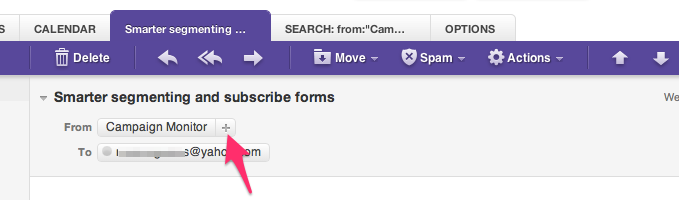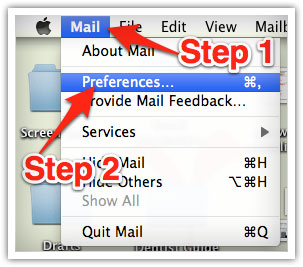Listas Blancas de Correo Electrónico
Gracias por suscribirse a Artios Magazine o Artios Christian College.
Muchas compañías de correo electrónico y de Internet están utilizando programas para bloquear el correo electrónico no deseado, a menudo llamado spam. Algunas ocasiones, sin embargo, estos programas bloquean también el correo electrónico que si se desea recibir.
Para Asegurarse De Recibir El Correo Electrónico De Artios, Haga Lo Siguiente:
Asegúrese de agregar las direcciones de correo electrónico correspondientes de Artios a su lista blanca para asegurarse de recibir nuestros contenidos y actualizaciones.
Una lista blanca es una lista de elementos aceptados o personas en un conjunto…. Una lista de direcciones de correo electrónico o nombres de dominio desde la cual un programa de bloqueo de correo electrónico permitirá que los mensajes sean recibidos.
¿Por qué es importante?
El correo electrónico con publicidad no solicitada y/o no deseada, comúnmente conocido como « spam », se ha convertido en un problema mayor. Se han alcanzado tales proporciones que la mayoría de los servicios de correo electrónico y los proveedores de servicios de Internet (ISP, por sus siglas en inglés) han instalado algún tipo de bloqueo o sistema de filtrado en sitio o han empezado a depender de las auto-proclamadas listas negras para advertir a los chicos buenos de los malos.
Artios Christian College aplaude su intención de protegerle a usted de spam, sin embargo la mayoría coincide en que los sistemas actuales para detener el spam están lejos de ser una solución perfecta. A menudo bloquean correo electrónico que si se ha solicitado, pero que encaja en la idea de alguien de que parece spam. Los activistas anti-spam más responsables están trabajando arduamente para reducir estos « falsos positivos », pero mientras tanto, puede encontrarse inesperadamente con que no está recibiendo el contenido de su suscripción…
De hecho, hay algo que usted puede hacer para mantener el contenido de su suscripción de caer en la trampa de falsos positivos. Usted puede luchar contra las listas negras con una « lista blanca ».
Agréguenos a su Lista Blanca ahora, antes de que su entrega sea interrumpida.
Por supuesto, todo sistema de correo electrónico es diferente. A continuación las instrucciones para algunos de los más populares. Si el suyo no está aquí, por favor, póngase en contacto con el personal del servicio de atención al cliente de su proveedor de servicios de Internet (ISP) para sus instrucciones particulares. (Reenvíenos la respuesta que le den, para poder añadirla a esta guía). Si está utilizando algún tipo de filtrado de spam o de bloqueo personal (además de lo que su ISP le proporciona), también hemos enumerado las instrucciones sobre cómo eximir su suscripción de algunos de esos programas, los más populares.
Gmail:
1. En su bandeja de entrada, busque un mensaje de correo electrónico de Artios Office, Artios Magazine, Encargada de Admisiones Artios o Artios Servicios Estudiantiles.
2. Arrastre este correo electrónico a la pestaña « Principal » de su bandeja de entrada.
3. ¡Verá que nuestros correos electrónicos irán a su carpeta principal en el futuro!
Yahoo! Mail
Al abrir un mensaje de correo electrónico, un símbolo « + » debe mostrarse junto a Desde: y el nombre del remitente. Seleccione esta opción y debe aparecer una ventana emergente con la opción « Agregar a Contactos ». Seleccione « Guardar »:
Correo en Mac
Seleccione « Correo » y « Preferencias » en el menú superior.
En la ventana « Preferencias », haga clic en el icono de « Reglas ».
Haga clic en el botón « Agregar Regla ».
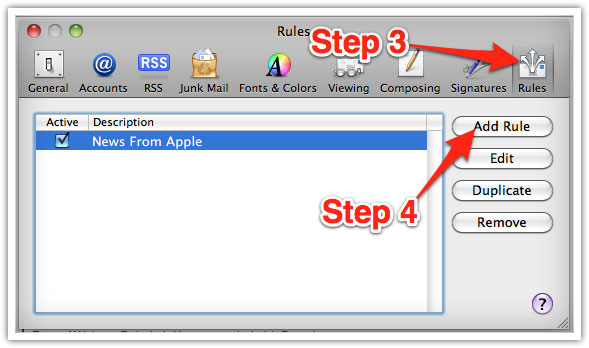
En la ventana « Reglas », escriba un nombre para la regla en el campo « Descripción ».
Utilice la siguiente configuración: « Si alguna de las siguientes condiciones se cumple: Desde contiene ».
Escriba la dirección de correo electrónico del remitente en el campo de texto junto a « Contiene ».
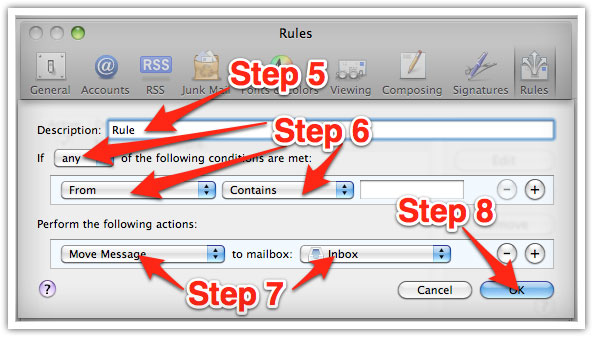
Seleccione « Mover Mensaje » y en « Bandeja de entrada » desde los menús desplegables. Haga clic en « Aceptar » para guardar la regla.
Outlook 2003 y posteriores
Haga clic con el botón derecho del ratón sobre el mensaje en su bandeja de entrada.
Seleccione « Correo no deseado » en el menú. Haga clic en « No bloquear al remitente nunca ».
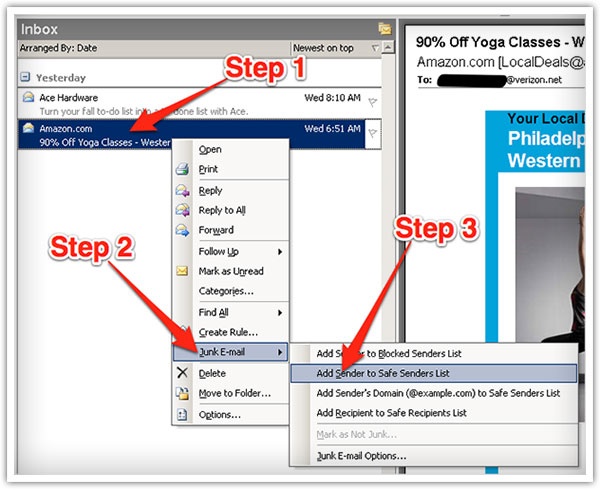
Esta página ha sido republicada con permiso de DigitalMarketer